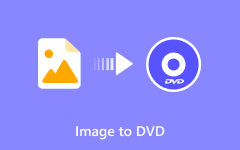Hvad er Nero DVD-brænder, og hvorfor skal du vælge det til at brænde dvd'er
At få pålidelig dvd-brændingssoftware er afgørende for dem, der søger en problemfri løsning til oprettelse og lagring af videoindhold. Et sådant fremtrædende navn i DVD-brænding er Nero DVD -brænder. Anerkendt for sin brugervenlige grænseflade og robuste funktioner, har Nero længe været et valg for både enkeltpersoner og professionelle. Denne artikel dykker ned i en omfattende gennemgang, der udforsker dens funktionaliteter, styrker og potentielle ulemper. Derudover vil vi guide dig gennem brænding af MP4-filer til DVD ved hjælp af Nero og præsentere en alternativ løsning for dem, der søger muligheder ud over Neros domæne.

Del 1. Gennemgang af Nero DVD-brænder - nøglefunktioner, brændehastighed og mere
Nero Burning ROM, udviklet af Nero AG, er en populær og alsidig Nero DVD-brændingssoftware, som har været en fast bestanddel i den optiske diskforfatterindustri i mange år. Den har et avanceret optisk værktøj til at oprette, kopiere og brænde cd'er, dvd'er og Blu-ray-diske. Nero er et betroet navn i det brændende softwaredomæne, fordi det er kendt for sin brugervenlige grænseflade og robuste funktioner.
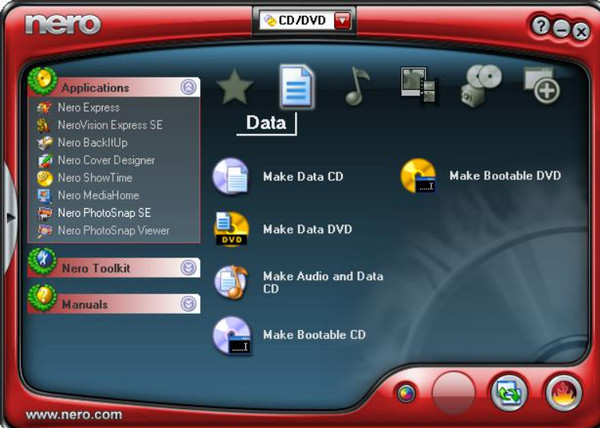
Nøglefunktioner:
- • Neros brugergrænseflade er ligetil og brugervenlig.
- • Bredt udvalg af disktyper såsom CD-R, CD-RW, DVD-R, DVD+R og DVD-RW.
- • Brugere kan oprette lyd-cd'er, brænde video-dvd'er og endda oprette ISO-billeder.
- • Tilbyder avancerede funktioner til sikring af diske med adgangskodebeskyttelse og kryptering.
- • Giver brugere mulighed for at trimme, forbedre og tilføje effekter til lyd og video før brænding.
- • Brugere kan designe og udskrive etiketter til deres diske, hvilket giver et professionelt præg.
- • Nero understøtter både Windows- og macOS-platforme.
Brændehastighed:
Nero Burning ROM er kendt for sin effektive brændehastighed. Applikationen optimerer brændingsprocessen, balancerer hastighed og dataintegritet. Hastigheden kan variere baseret på hardwarespecifikationer, men Nero CD DVD-hastighedstesten klarer sig generelt beundringsværdigt i dette aspekt.
Understøttede formater:
Nero Burning ROM understøtter en bred vifte af formater til både input og output. Her er nogle af de understøttede formater:
- • Inputformater: MP3, AAC, FLAC, APE, AVI, MP4, MKV og mere.
- • Outputformater: ISO, UDF, CUE, BIN og forskellige diskspecifikke formater.
Brændingskvalitet:
Nero er kendt for sin fremragende brændekvalitet. Det sikrer pålidelige og fejlfrie forbrændinger, hvilket minimerer chancerne for coastere. Applikationen anvender avancerede algoritmer til at bevare dataintegriteten, når du brænder en DVD med Nero, hvilket er særligt afgørende for arkiveringsformål eller skabelse af multimedieindhold.
bedømmelser:
- • Brugervenlighed: 4.5/5
- • Brændehastighed: 4/5
- • Funktioner: 4.5/5
- • Brændingskvalitet: 4.5/5
- • Samlet bedømmelse: 4.5/5
Fordele:
- • Udmærker sig i håndtering af multimedieindhold, hvilket giver brugerne mulighed for at skabe lyd-cd'er og brænde video-dvd'er uden besvær.
- • Avancerede funktioner til adgangskodebeskyttelse og kryptering forbedrer datasikkerheden.
- • Den understøtter forskellige disktyper, hvilket gør den velegnet til forskellige projekter.
Ulemper:
- • Det kan være krævende for systemressourcer, især ved omfattende brændingsopgaver.
- • Mens den tilbyder en gratis prøveperiode, kan den fulde version være lidt dyr for afslappede brugere.
Bedømmelse:
Nero Burning ROM er en kraftfuld, pålidelig Nero CD DVD-brænder med omfattende funktioner. Dens brugervenlige grænseflade, alsidige formatunderstøttelse, effektive brændehastighed og højkvalitetsoutput gør det til et foretrukket valg for brugere, der søger robust diskforfattersoftware. Mens nogle måske finder det ressourcekrævende og stejle priser, retfærdiggør den overordnede ydeevne og funktionsrigdom sin position som en førende DVD-brændingsløsning. Med en solid vurdering på 4.5/5 forbliver Nero Burning ROM et topvalg for afslappede og professionelle brugere.
Del 2. Sådan brænder du MP4 til DVD med Nero DVD Burner
Trin 1Gem de ønskede filer på dvd'en i en mappe på dit skrivebord og placer en tom dvd i din computers dvd-drev.
Trin 2Gå til Menu Start, Alle programmerog Nero StartSmart. Vælg DVD-format fra Kontroller og juster indstillingerne, som at brænde topmenuen for hastighed i Nero og holde markøren over data knappen, og mulighederne vises nedenfor.
Trin 3Klik på data for at starte en ny kompilering, så træk og slip eller tilføj for at inkludere filer. Organiser dem efter behov.
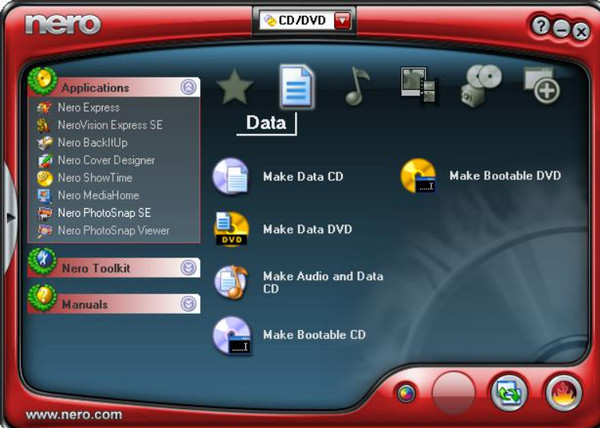
Trin 4Kontroller og juster indstillinger, såsom brændehastighed. Klik Brænde or Starten for at begynde brændingsprocessen.
Del 3. Alternativ til Nero DVD-brænder for hurtigt at brænde indhold på DVD
Forøg din DVD-brændingsoplevelse med Tipard DVD Creator, et enestående alternativ til Nero DVD-menuskaber, der problemfrit kombinerer kraft, kreativitet og brugervenligt design. Slip din multimediekreativitet løs, og opnå nemt dvd'er i professionel kvalitet. Lad os udforske de ekstraordinære funktioner, der adskiller Tipard DVD Creator, hvilket gør den til det foretrukne valg for brugere, der søger en strømlinet og tilpasselig DVD-redigeringsløsning.
Nøglefunktioner:
- • Begynd på din DVD-skabelsesrejse med en brugervenlig grænseflade.
- • Lås op for en verden af muligheder, da den understøtter forskellige inputformater.
- • Fordyb dig i den kreative proces med omfattende tilpasningsmuligheder.
- • Overlegen brændekvalitet, der bevarer integriteten af dine data og multimedieindhold.
- • Tag kreativ kontrol til det næste niveau ved at se dit realtids DVD-projekt.
Styrker sammenlignet med Nero:
Tipard DVD Creators strømlinede grænseflade, omfattende tilpasningsmuligheder og uvurderlige real-time preview-funktion skiller sig ud. Det tilbyder en perfekt blanding af brugervenlighed og kreativ kontrol, hvilket gør det til det foretrukne valg for dem, der kræver enkelhed uden at gå på kompromis med tilpasning.
Sådan bruger du Tipard DVD Creator:
Trin 1Download og installer Tipard DVD Creator på din computer ved hjælp af den medfølgende downloadknap baseret på dit operativsystem.
Trin 2Start Tipard DVD Creator efter installationen. Klik på DVD-disk, så ramt Tilføj mediefiler for at indlæse dine videoer eller film, og klik Næste.
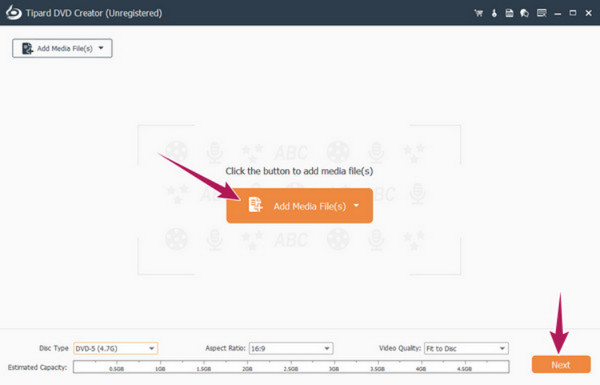
Trin 3Tilpas din DVD's menuskabelon ved at vælge mellem flere muligheder i afsnittet Menuskabelon.
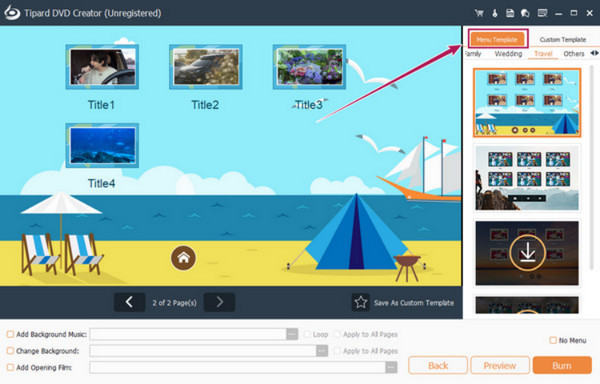
Trin 4Placer din DVD i diskdrevet, og klik på Brænd. Tænd i det næste vindue Brænd til disk, juster forudindstillinger efter behov, og klik på Start for at starte dvd-brændingsprocessen.
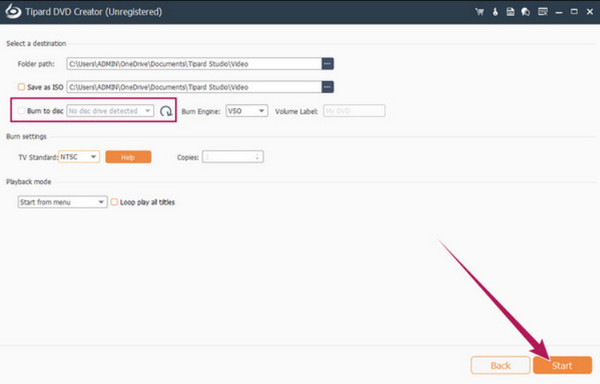
Del 4. Ofte stillede spørgsmål om Nero DVD Burner
Hvad er forskellen mellem Nero og Roxio?
Nero og Roxio Toast er populær dvd-brændingssoftware, men adskiller sig i interface, funktioner og ydeevne. Nero bliver ofte rost for sin alsidighed og multimediemuligheder, mens Roxio er kendt for sin enkelhed og brugervenlige grænseflade.
Kan Nero kopiere en DVD?
Ja, Nero Burning ROM kan kopiere dvd'er. Softwaren giver brugerne mulighed for at lave duplikerede kopier af ikke-beskyttede dvd'er. Det er dog afgørende at overholde love om ophavsret og sikre, at du har ret til at duplikere indholdet.
Kan Nero brænde billeder til DVD?
Ja, Nero understøtter brænde billeder til DVD'er. Brugere kan oprette ISO-billedfiler eller brænde eksisterende billedfiler til dvd'er. Denne funktion er nyttig til at lave sikkerhedskopier eller distribuere software på en fysisk disk.
Er Nero Burning ROM kompatibel med genskrivbare dvd'er?
Ja, Nero understøtter genskrivbare dvd'er såsom DVD-RW og DVD+RW. Brugere kan brænde data og multimedier eller oprette backup-projekter på genskrivbare dvd'er, hvilket giver mulighed for fleksibilitet i diskbrug.
Kan Nero oprette lyd-cd'er fra MP3-filer?
Ja, Nero inkluderer funktionalitet til at oprette lyd-cd'er fra MP3-filer. Brugere kan kompilere et udvalg af MP3-numre og konvertere dem til et standard audio-cd-format, der kan afspilles på de fleste cd-afspillere.
Konklusion
Som du kan se, Nero DVD-forfatter er fuldt udstyret og har den mest hjælp, du har brug for til DVD. Men der er stadig uheld, appen har, så vi introducerer et godt alternativ til dig, hvis dette ikke lever op til dine forventninger.